
Несколько недель назад я получил панический звонок от моей сестры. «Мое избранное исчезло! Я не знаю, куда они ушли, и я не знаю, как их вернуть». Фаворитами, о которых идет речь, не были лайки в Instagram или звезды Твиттера — нет, на ее новой работе Mac была отключена панель закладок.
Нередко это можно увидеть в новых OS X Yosemite Mac; Стандартный вид Safari содержит как можно меньше кнопок и переключателей, чтобы погрузиться в работу в Интернете. Но это легко исправить, включив панель избранного и даже отредактировав ее.
Как включить и отредактировать панель закладок в Safari
Включение панели закладок или избранного — это относительно простой процесс.
- открыто Сафари.
- Выберите Посмотреть меню
- найти Показать панель избранного
- Включить это.
(Если вам нравятся сочетания клавиш, вы также можете использовать Command-Shift-B показать или скрыть панель.)

Как добавить новые сайты в панель избранного в Safari
Как только ваша панель избранного станет видимой, появятся несколько способов добавления новых сайтов и папок.
Самый простой способ добавить сайт — перетащить его значок из строки состояния в панель избранного; Вы увидите зеленую кнопку «плюс», чтобы вы знали, что безопасно бросить ее на панель.
Вы также можете добавлять или редактировать избранное, выполнив следующие действия:
- Нажми на Значок боковой панели в верхнем левом углу Safari.
- Выберите значок закладки.
- Открыть Раздел избранного нажав на стрелку.
- Нажмите редактировать.

На экране редактирования закладок вы можете добавлять папки в группы закладок вместе или просто перетаскивать закладки из текущего местоположения на панель инструментов «Избранное».
Как быстро редактировать панель избранного в Safari
Если вы не хотите запускать полный редактор Избранных, вы можете настроить свои любимые несколькими способами.
Переименуйте их или их сайт: Хотите другое имя для новой закладки или хотите обновить адрес? Удерживая клавишу «Control» (или щелчок правой кнопкой мыши) на закладке на панели «Избранное», выберите Переименовать закладку или же Изменить адрес.

Удалять: Больше не хотите закладку на панели избранного? Просто перетащите его с панели инструментов, и он исчезнет в облаке дыма пикселей.
Скопируйте на потом: Нужно поделиться с кем-то адресом? Удерживая клавишу Control, щелкните закладку и выберите копия чтобы сохранить его в буфер обмена.
Оцените статью!
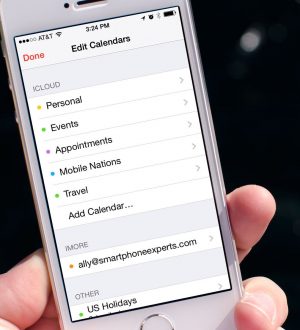

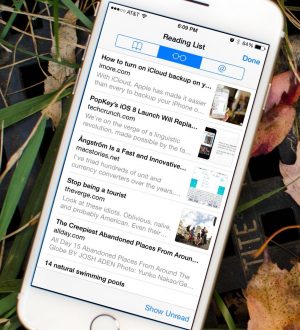
Отправляя сообщение, Вы разрешаете сбор и обработку персональных данных. Политика конфиденциальности.